Konfigurieren Sie parametrische Studien, führen Sie diese aus, und übertragen Sie die Endergebnisse zurück in das Modell.
Um die Auswirkungen geometrischer Variablen auf Ihre Konstruktionen zu untersuchen, führen Sie eine parametrische Bemaßungsstudie für das Modell durch. Sie können die Werte in der parametrischen Tabelle anpassen, um die angezeigten Ergebnisse zu ändern. Wenn Sie Parameter ändern, wird die Geometrie für alle entsprechenden Elemente aktualisiert, um die mit der Konstruktion verfolgte Zielsetzung beizubehalten.
In einer parametrischen Tabelle sind sowohl parametrische Bemaßungen als auch Konstruktionsabhängigkeiten aufgeführt. Konstruktionsabhängigkeiten sind die spezifischen Ergebniskomponenten, an denen Sie für diese Parameter interessiert sind. Es sind Optionen für alle Abhängigkeiten basierend auf Ihrer Auswahl vorhanden.
Parametrische Studie durchführen
- Klicken Sie in der Multifunktionsleiste auf Registerkarte Belastungsanalyse
 Gruppe Verwalten
Gruppe Verwalten Parametrische Tabelle
Parametrische Tabelle  .
. - Legen Sie in der parametrischen Tabelle das Konstruktionsziel auf Parametrische Bemaßungen fest.
- Bestimmen Sie die Parameter für die Simulation, identifizieren Sie Parameterbereiche, und geben Sie Entwurfskriterien an.
- Erstellen Sie verschiedene Konfigurationen, werten Sie die Parameter oder Konstruktionsabhängigkeiten aus, und verfeinern Sie sie weiter, bis Sie mit den Ergebnissen zufrieden sind.
Klicken Sie in der Parametertabelle im Abschnitt Parameter mit der rechten Maustaste, und wählen Sie eine Option:
- Parameter entfernen Entfernt den Parameter aus der parametrischen Tabelle und aktualisiert die Geometrie mit dem Parameter-Basiswert.
- Einzelkonfiguration erstellen Erstellt eine Konfiguration mit den aktuellen Parameterwerten.
- Alle Konfigurationen erstellen Erstellt alle Konfigurationen für alle Konstruktionsparameter in der Tabelle.
- Basiskonfiguration anzeigen Zeigt die Basiskonfiguration des Modells im Grafikbereich an.
- Wenn Sie mit den Ergebnissen zufrieden sind, übertragen Sie die Konfiguration als CAD-Bearbeitung zurück in das Modell.
Parameter für die Simulation bestimmen
Werten Sie nur einige der Parameter aus, die ein Bauteilelement beschreiben, damit das Ergebnis der Simulation geometrisch vorhersagbar bleibt.
Beispiel: Um die Auswirkung verschiedener Materialstärken auszuwerten, erstellen Sie einen Parameter mit der Bezeichnung matl_thickness. Verwenden Sie diesen Parameter später in einer Simulation, und untersuchen Sie die Auswirkung von Änderungen der Materialstärke. Parameternamen dürfen keine Leerzeichen enthalten.
- Erweitern Sie im Browser die Modellknoten, um die Elemente in einem Bauteil sichtbar zu machen.
- Klicken Sie mit der rechten Maustaste auf einen Elementknoten, der parametrisch ausgewertet werden soll, und wählen Sie Parameter anzeigen.
- Baugruppenknoten Zeigt nur Baugruppenparameter auf Knotenebene an. Bei einer Unterbaugruppe werden nur die Parameter für diese Baugruppe und nicht für die untergeordneten Bauteile angezeigt.
- Bauteilknoten Zeigt die Parameter für alle Elemente an, aus denen das Bauteil besteht. Für alle Bauteilexemplare werden Änderungen an den Bauteilparametern durchgeführt.
- Elementknoten Zeigt alle Parameter an, aus denen das Bauteilelement besteht.
- Wählen Sie im Dialogfeld Parameter in der linken Spalte die einzelnen Parameter aus, die in der Simulation verwendet werden sollen.
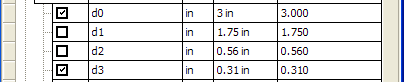
- Klicken Sie nach Abschluss der Parameterauswahl auf OK. Der Parameter wird in der parametrischen Tabelle im Abschnitt Parameter aufgeführt.
- Wiederholen Sie in einer Baugruppe die Schritte 1 - 4 für alle Bauteile, die Sie in der Simulation analysieren möchten.
Parameterbereiche angeben
Wählen Sie Parameterbereiche, mit denen Konfigurationen erzeugt werden, die im Vergleich zum Basismodell über kompatible Elementstrukturen und Topologie verfügen.
- Klicken Sie in der Multifunktionsleiste auf Registerkarte Belastungsanalyse
 Gruppe Verwalten
Gruppe Verwalten  Parametrische Tabelle
Parametrische Tabelle  .
. Im unteren Bereich der Tabelle werden die Parameter angezeigt, die Sie zuvor angegeben haben.
- Geben Sie in der Zelle Werte für einen bestimmten Parameter einen Bereich in aufsteigender Reihenfolge an:
- Trennen Sie für einen Bereich die Mindest- und Höchstwerte mit einem Gedankenstrich (2 - 4).
- Fügen Sie für einen Bereiche mit einer definierten Anzahl von Punkten im Bereich einen Doppelpunkt und die Nummer nach dem Bereich hinzu (2 - 4 : 8). In diesem Beispiel werden die Punkte jeweils nach 0,25 beginnend mit 2 und endend mit 4 eingefügt.
- Fügen Sie für einen Bereich mit inkrementellen Werten einen Schrägstrich und das Intervall hinzu (2 - 4 / 0,25).
- Trennen Sie einzelne Werte jeweils durch ein Komma (2, 3, 3.5, 4).
- Wenn Sie dies abgeschlossen haben, drücken Sie die EINGABETASTE.
- Wiederholen Sie die Schritte für jeden Parameter, der einen Bereich erfordert.
- Klicken Sie zum Erstellen der Geometrie mit der rechten Maustaste auf den Schieberegler neben den Werten, und wählen Sie Bereichskonfigurationen erstellen.
- Aktualisieren Sie mit dem Schieberegler die Anzeige für die einzelnen Bereichspunkte.
Damit die Ergebnisse unverzüglich mit einem einheitlichen Maßstab aktualisiert werden, aktivieren Sie in der Multifunktionsleiste auf der Registerkarte Belastungsanalyse
 Gruppe Anzeige die Option Gleicher Maßstab
Gruppe Anzeige die Option Gleicher Maßstab  . Die Farbleiste wird gemäß den größten und kleinsten Werten in den Parameterergebnissätzen skaliert.
. Die Farbleiste wird gemäß den größten und kleinsten Werten in den Parameterergebnissätzen skaliert.
Konstruktionsabhängigkeiten zur parametrischen Tabelle hinzufügen
- Klicken Sie in der Multifunktionsleiste auf Registerkarte Belastungsanalyse
 Gruppe Verwalten
Gruppe Verwalten  Parametrische Tabelle
Parametrische Tabelle  .
. - Klicken Sie im Bereich Konstruktionsabhängigkeiten mit der rechten Maustaste auf eine Zeile, und wählen Sie Konstruktionsabhängigkeit hinzufügen.
- Wählen Sie im Dialogfeld Konstruktionsabhängigkeit die Ergebniskomponente aus, die als Konstruktionsabhängigkeit verwendet werden soll.
- Geben Sie das Werteverhalten an: Maximum, Minimum oder Wertebereich.
- Geben Sie an, ob Geometrie eingeschlossen oder ausgeschlossen werden soll, und wählen Sie die Objekte aus.
Um die Liste mit geometrischen Objekten auszuschließen, aktivieren Sie die Option Ausschließen. Andernfalls werden die aufgeführten geometrischen Objekte eingeschlossen.
- Klicken Sie auf OK. Anmerkung: Sie können einzelne Abhängigkeiten weiter verfeinern.
Sicherheitsfaktor als Konstruktionsabhängigkeit verwenden
Es gelten die folgenden Berechnungen.
- Bmax = maximal Amax / Sicherheitsfaktor oder Amax * Sicherheitsfaktor
- Bmin = Minimum von Amin / Sicherheitsfaktor oder Amin * Sicherheitsfaktor
- Bei der Option Obere Grenze entspricht Bmax < Grenze der Abhängigkeit.
- Bei der Option Untere Grenze entspricht Bmin > Grenze der Abhängigkeit.
- Bei der Option Innerhalb des Bereichs entspricht Bmax < Obergrenze UND Bmin > Untergrenze der Abhängigkeit.
- Bei der Option Bereich umgehen entspricht Bmin > Obergrenze ODER Bmax < Untergrenze der Abhängigkeit.
Beispiel: Wenn Sie Innerhalb des Bereichs 100-25000 wählen und einen Sicherheitsfaktor von 10 angeben, führt die Software die Überprüfung für den Bereich 1000-2500 durch. Das bedeutet: Die untere Grenze wird mit dem Sicherheitsfaktor multipliziert, während die obere Grenze durch den Sicherheitsfaktor dividiert wird.
Konfiguration auf Modell anwenden
Wenn Sie mit den Ergebnissen zufrieden sind, übertragen Sie die Konfiguration als CAD-Bearbeitung zurück in das Modell.- Klicken Sie in der Multifunktionsleiste auf Registerkarte Belastungsanalyse
 Gruppe Verwalten
Gruppe Verwalten  Parametrische Tabelle
Parametrische Tabelle  .
. - Klicken Sie mit der rechten Maustaste in die parametrische Tabelle, und wählen Sie Konfiguration auf Modell anwenden.
Im Dialogfeld wird eine Liste der betroffenen Komponenten angezeigt. Vorgabemäßig sind alle Parameter für die Anwendung auf das Modell im Rahmen der Bearbeitung ausgewählt. Es werden sowohl der Basiswert als auch der neue Wert angezeigt.
- Deaktivieren Sie das Kontrollkästchen für jeden Parameter, der nicht auf das Modell angewendet werden soll.
- Klicken Sie auf OK.
Die Parameter werden für jede Komponente geändert, und das Modell wird seriell aktualisiert. Anschließend wird die Basiskonfiguration des Modells mit den neuen Basisparametern aktualisiert.